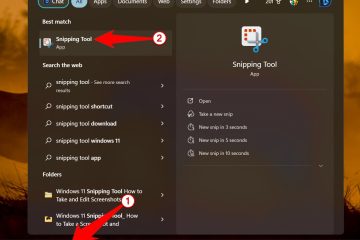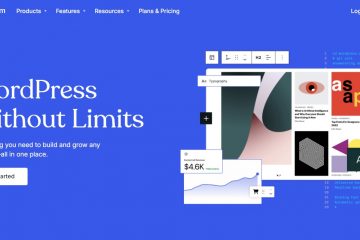In dit artikel wordt uitgelegd hoe u de Leestoetsen voor Vergrootglas (snelkoppelingen) in Windows 11 kunt wijzigen of aanpassen.
Net als een vergrootglas werkt de Vergrootglas-app in Windows produceert een vergroot beeld van een object op het scherm, zodat men beter kan zien en lezen. Dit is handig voor mensen met slecht zicht of die moeite hebben met het zien van objecten op hun computerscherm.
De modificatietoets wordt gebruikt om alle snelkoppelingen voor het lezen met Vergrootglas te starten. De standaard modificatietoets voor leessnelkoppelingen is Ctrl + Alt.
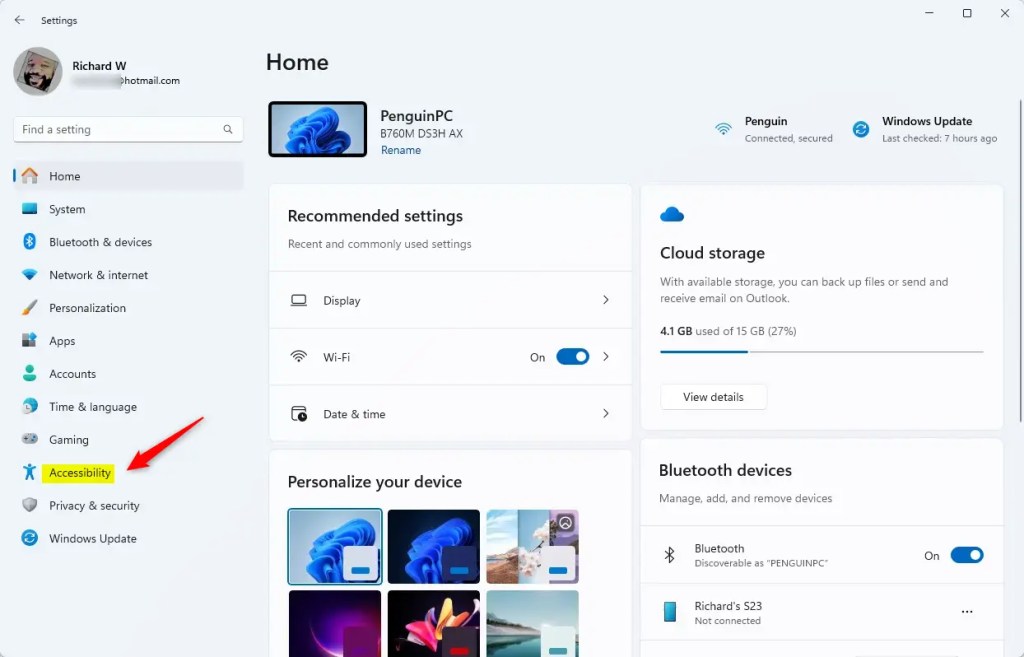
U kunt dit desgewenst wijzigen in de weergave Vergrootglasinstellingen.
Leesopdrachten voor vergrootglas:
Wijzig de leestoetsen van het Vergrootglas met behulp van de Instellingen app
Zoals vermeld kunnen gebruikers de app Instellingen gebruiken om de leestoetsen voor het vergrootglas te wijzigen.
Zo werkt het.
Open eerst de Windows-instellingen app.
Je kunt dat doen door op het Startmenu te klikken en Instellingen te selecteren. Of druk op de sneltoets (Windows-toets + I) om de app Instellingen te starten.
Wanneer de app Instellingen wordt geopend, klikt u op Toegankelijkheid knop aan de linkerkant.
Selecteer aan de rechterkant de tegel Vergrootglas om deze uit te vouwen.
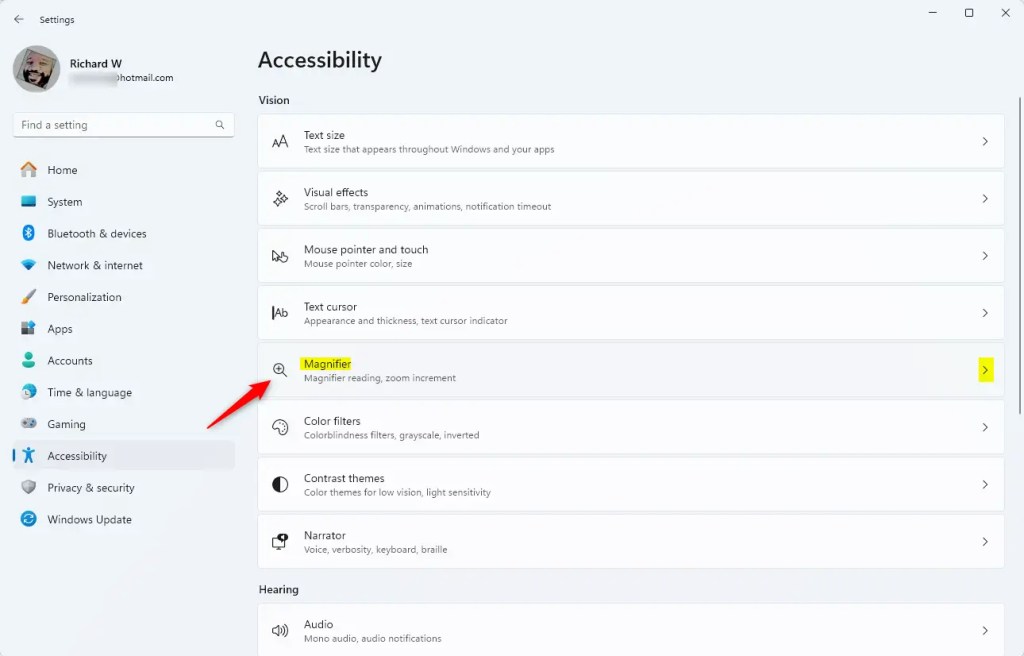
Aan Kies in het deelvenster Vergroterinstellingen onder’Sneltoets voor lezen‘een vervolgkeuzemenu voor een modificatietoets en selecteer de gewenste toetsoptie.
Sluit de app Instellingen als u klaar bent.
Sneltoets Vergrootglas wijzigen sleutels met behulp van het register
Een andere manier om de sneltoetsen van het Vergrootglas te wijzigen is door de Windows Register-editor te gebruiken.
Vergeet niet om een back-up van uw register te maken voordat u wijzigingen aanbrengt of maak uit voorzorg een systeemherstelpunt .
Open eerst het Windows-register en navigeer naar het onderstaande mappad.
> Computer\HKEY_CURRENT_USER\Software\Microsoft\ScreenMagnifier
Klik met de rechtermuisknop op ScreenMagnifier > Nieuw > DWORD (32-bits)-waarde en geef de naam een naam nieuwe DWORD ModifierKey.
Dubbelklik op ModifierKey en verander de waarde met behulp van de onderstaande tabel in wat u wilt.
Voer 1 in om de standaardwaarde Ctrl + Alt te gebruiken. Voer 2 in om Caps Lock te gebruiken. Voer 4 in om Insert te gebruiken. Voer 6 in om Caps Lock of Insert te gebruiken. 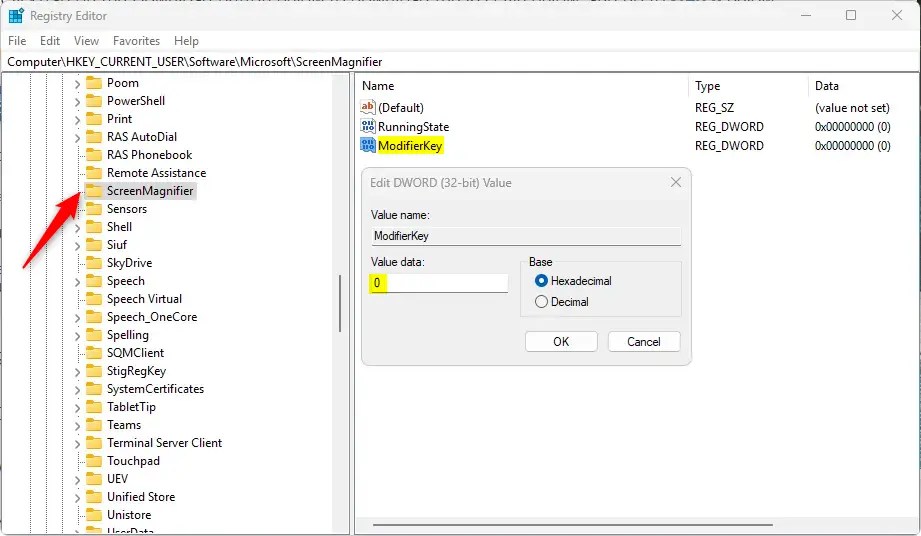
Mogelijk moet u uw computer opnieuw opstarten om de wijzigingen toe te passen.
Dat zou moeten doe het!
Conclusie:
Samengevat kan het aanpassen van de leestoetsen van het Vergrootglas in Windows 11 de gebruikerservaring voor mensen met een visuele beperking aanzienlijk verbeteren. Dit zijn de belangrijkste punten:
De Magnifier-app is een waardevol hulpmiddel om de leesbaarheid van het scherm te verbeteren. Gebruikers kunnen de leessnelkoppelingen eenvoudig wijzigen via de app Instellingen of het Windows-register. De standaard wijzigingstoets voor sneltoetsen voor Vergrootglas is Ctrl + Alt, die kan worden gewijzigd in opties als Caps Lock of Insert. Maak altijd een back-up van uw register of maak een systeemherstelpunt voordat u de Register-editor wijzigt. Het aanpassen van de instellingen van het vergrootglas kan leiden tot een persoonlijkere en efficiëntere ervaring voor gebruikers met zichtproblemen.